win7打开文件资源管理器 win7系统文件管理器图标在哪里
更新时间:2023-12-13 14:49:03作者:xtliu
Windows 7是微软推出的一款操作系统,具有良好的用户体验和稳定的性能,在Windows 7中,文件资源管理器是一个非常重要的工具,它可以帮助用户管理和浏览计算机中的各种文件和文件夹。在Windows 7中,我们要如何打开文件资源管理器呢?在桌面上我们可以通过点击任务栏左侧的文件夹图标来打开文件资源管理器;或者,我们也可以通过点击开始菜单,并在搜索栏中输入文件资源管理器来快速找到并打开它。无论是哪种方式,都能方便地打开文件资源管理器,以便于我们管理和查找所需的文件。
步骤如下:
1.在电脑的左上角方向找到计算机,然后鼠标双击【计算机】打开。
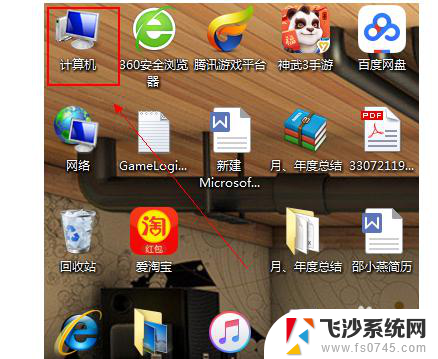
2.使用快捷键进入资源管理器,同时按下电脑图标的键和E。

3.在电脑的运行框中,输入: explorer.exe 并且点击【确定】,可以打开资源管理器。
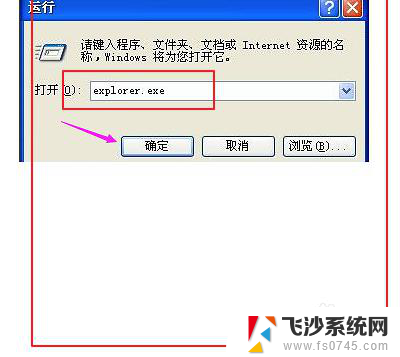
4.在计算机的开始图标处进行鼠标右键,
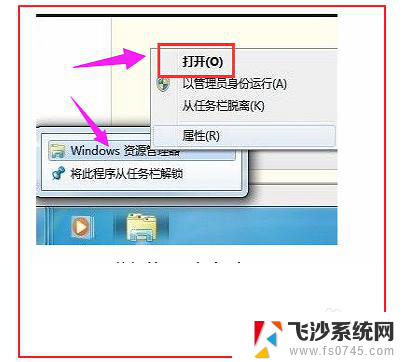
5.在弹出来的页面选择【打开 Windows 资源管理器】。
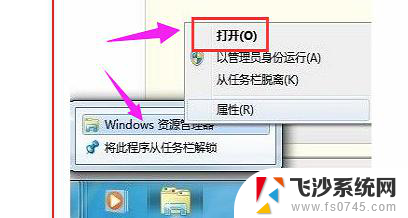
以上就是win7打开文件资源管理器的全部内容,还有不清楚的用户可以参考以上步骤进行操作,希望对大家有所帮助。
win7打开文件资源管理器 win7系统文件管理器图标在哪里相关教程
-
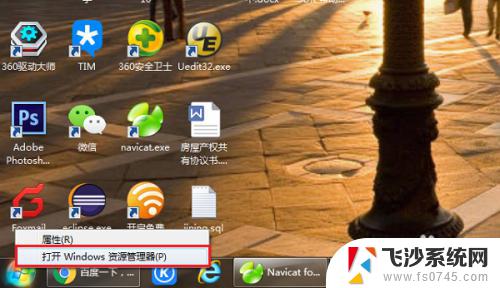 在windows7资源管理器 win7系统打开资源管理器的桌面图标
在windows7资源管理器 win7系统打开资源管理器的桌面图标2023-09-17
-
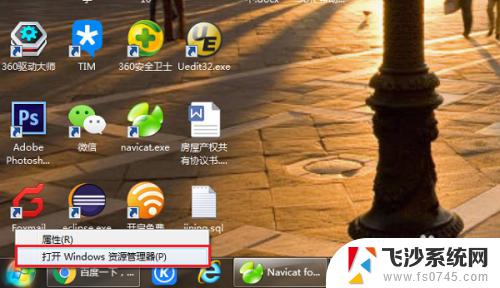 win7 windows资源管理器 win7系统打开资源管理器的步骤
win7 windows资源管理器 win7系统打开资源管理器的步骤2023-10-25
-
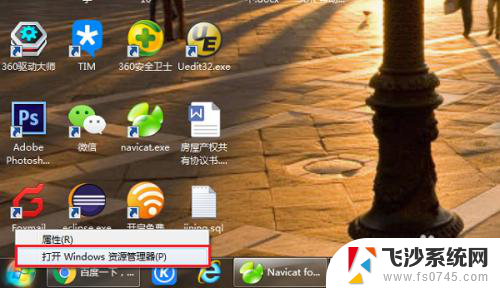 windows7如何打开资源管理器 win7系统打开资源管理器的方法有哪些
windows7如何打开资源管理器 win7系统打开资源管理器的方法有哪些2023-11-29
-
 win7任务管理器无法打开 win7任务管理器无法打开的解决方法
win7任务管理器无法打开 win7任务管理器无法打开的解决方法2024-08-20
- 如何在win7中删除需要管理员权限的文件夹和文件
- win7 计算机管理 WIN7如何打开计算机管理
- win7启动项管理在哪里设置 win7开机启动项设置方法
- win7怎么进入磁盘管理 Win7打开磁盘管理的步骤
- win7磁盘管理工具 Win7怎样打开磁盘管理界面
- win7启动管理器 Windows 7如何通过开始菜单打开任务管理器
- 怎样使电脑不卡顿更流畅win7 电脑卡顿不流畅怎么办
- 如何在任务栏显示桌面图标 Win7任务栏上如何添加显示桌面的快捷方式
- w7蓝牙怎么连接蓝牙音响 win7如何设置蓝牙音箱
- win7系统不能识别移动硬盘 WIN7连接移动硬盘无法显示解决方法
- win7怎么看哪个是固态硬盘哪个是机械硬盘 win7怎么查看电脑硬盘型号
- 电脑开机桌面壁纸黑屏 Win7桌面背景消失变成黑屏
win7系统教程推荐
- 1 怎样使电脑不卡顿更流畅win7 电脑卡顿不流畅怎么办
- 2 win7怎么看哪个是固态硬盘哪个是机械硬盘 win7怎么查看电脑硬盘型号
- 3 win7电脑之间怎么共享文件 WIN7共享文件给其他电脑步骤
- 4 w7图标大小怎么设置在哪里 win7如何调整桌面图标大小
- 5 win7扩展屏不显示任务栏 win7双显示器如何显示相同任务栏
- 6 win7自带键盘怎么打开 win7内置键盘如何打开
- 7 win8快速换成win7系统 联想电脑win8换win7图文教程
- 8 win7笔记本没有wifi连接功能 win7无线网络连接无法连接
- 9 windows图标字体颜色 Win7/8桌面图标字体颜色改变技巧
- 10 win7代码0×0000050 win7系统蓝屏代码0x00000050解决步骤